华为触控笔作为一款与华为笔记本电脑高度兼容的配件,可提升用户在笔记本上的创作体验,无论是绘图还是笔记,都可以使操作更加精准和便捷。对于初学者来说,了解...
2025-04-20 10 笔记本电脑
硬盘是笔记本电脑存储数据的重要部件之一。当三鑫笔记本电脑硬盘出现故障时,可能会导致数据丢失甚至系统崩溃,给用户带来极大的不便。本文将向您全面介绍三鑫笔记本电脑硬盘修复的方法,覆盖从简单软故障到复杂硬故障的修复方式,并以专业视角为用户在操作过程中可能遇到的问题提供解决方案。
软故障通常指的是由于软件错误、病毒侵害或系统设置不当等原因导致硬盘无法正常工作,这类问题相对容易修复。
1.1文件系统错误检查与修复
当硬盘文件系统出现错误时,Windows系统自带的磁盘检查工具可以进行初步的修复。
操作步骤如下:
打开“我的电脑”,右击故障硬盘分区;
选择“属性”,在“工具”标签页中找到“检查”按钮;
点击“开始检查”,选择“自动修复文件系统错误”以及“扫描并尝试恢复坏扇区”,然后开始。
1.2病毒与恶意软件清除
利用杀毒软件对硬盘进行全盘扫描,清除可能存在的病毒和恶意软件。
防病毒软件的选择与使用:
安装并更新最新版的杀毒软件;
进行全盘扫描,确保没有病毒或恶意软件;
修复或删除受感染的文件。
1.3系统还原和更新
如果软故障是由于最近的系统更改所引起,使用系统还原功能恢复到早期状态。
进行系统还原的步骤:
打开“控制面板”,点击“系统和安全”;
选择“系统”,在左侧菜单中选择“系统保护”;
在“保护设置”下选择一个还原点,然后点击“还原”。
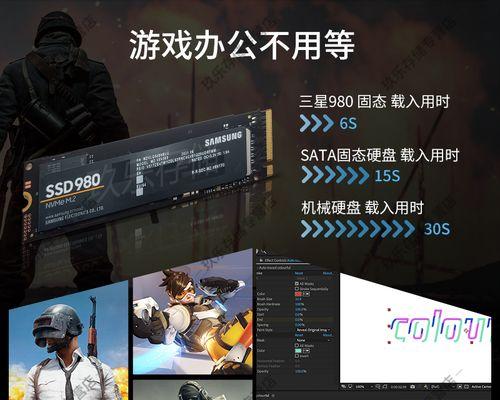
硬盘硬故障是指机械故障或硬件损坏,这类问题更复杂,需要特别小心处理。
2.1硬盘物理检查
当硬盘发出异常声音或无法被识别时,可以进行物理检查。
检查硬盘连接线是否松动或损坏;
确保硬盘接口无问题;
使用硬盘测试工具(如MHDD)检测硬盘健康状态。
2.2操作系统引导修复
如果系统无法启动,可以尝试修复引导记录或重建MBR。
使用Windows安装盘进行修复的步骤:
启动电脑并进入BIOS设置中选择从Windows安装盘启动;
选择“修复你的电脑”选项,然后选择“命令提示符”;
在命令提示符中输入`bootrec/fixmbr`和`bootrec/fixboot`命令尝试修复。
2.3数据恢复与备份
针对数据丢失的硬盘,可以使用专业的数据恢复软件尝试修复。
数据恢复操作:
停止对硬盘的任何写入操作;
使用数据恢复软件(如Recuva)进行扫描和恢复;
尽早备份重要数据到其他存储设备。
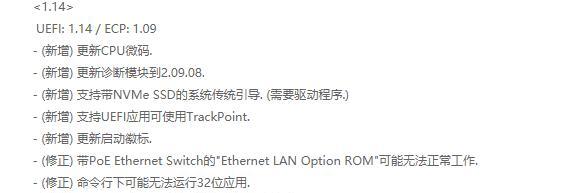
Q1:三鑫笔记本电脑硬盘修复需要注意哪些事项?
A:修复三鑫笔记本电脑硬盘时需注意以下事项:
1.断开网络连接,防止病毒或恶意软件的再次感染。
2.遵循专业指导操作,不建议非专业用户私自拆解硬盘。
3.重要数据请优先备份,数据恢复并不是百分之百成功。
4.如果硬盘故障严重,建议寻求专业技术人员帮助。
Q2:如何判断硬盘是软故障还是硬故障?
A:通常可以通过以下方法判断:
1.听声音:硬盘运行时发出异常噪声,可能是硬故障。
2.检查系统:如果系统可以正常启动,硬盘大概率是软故障。
3.使用软件:通过硬盘检测软件查看硬盘健康状态,可帮助判断。
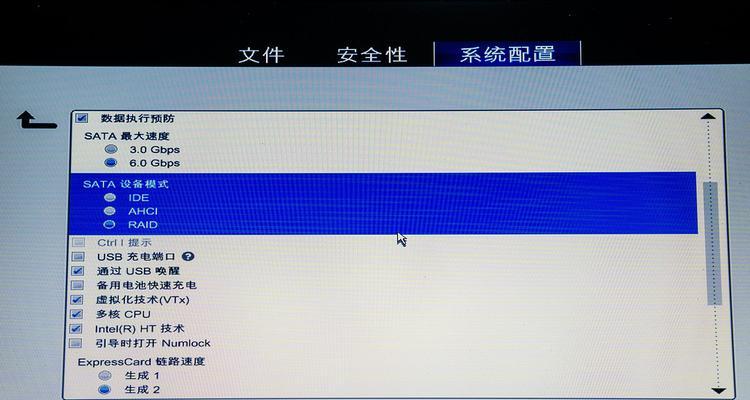
硬盘问题对电脑的正常运行影响极大。了解三鑫笔记本电脑硬盘修复的方法,可以帮助用户在遇到问题时不必慌张,采取适当的措施进行应对。无论是软故障还是硬故障,正确的方法和工具是解决问题的关键。在操作过程中,细心和耐心同样重要。希望本文能够为您提供帮助,解决硬盘带来的困扰。
标签: 笔记本电脑
版权声明:本文内容由互联网用户自发贡献,该文观点仅代表作者本人。本站仅提供信息存储空间服务,不拥有所有权,不承担相关法律责任。如发现本站有涉嫌抄袭侵权/违法违规的内容, 请发送邮件至 3561739510@qq.com 举报,一经查实,本站将立刻删除。
相关文章

华为触控笔作为一款与华为笔记本电脑高度兼容的配件,可提升用户在笔记本上的创作体验,无论是绘图还是笔记,都可以使操作更加精准和便捷。对于初学者来说,了解...
2025-04-20 10 笔记本电脑

随着人工智能技术的飞速发展,华为笔记本电脑作为行业中的佼佼者,已经将AI技术融入到我们的日常工作和学习中。无论是提升工作效率、娱乐休闲还是便捷生活,华...
2025-04-18 22 笔记本电脑

在现代的工作和学习生活中,笔记本电脑已成为我们不可或缺的工具。而华为笔记本电脑因其出色的性能和设计,受到了广泛欢迎。然而,对于许多用户来说,笔记本电脑...
2025-04-18 21 笔记本电脑

随着移动办公和在线教育的兴起,笔记本电脑成为了我们日常生活和工作中的得力工具。对于笔记本电脑用户而言,高效使用话筒是进行有效沟通的关键。本文将为您全面...
2025-04-14 31 笔记本电脑

在苹果公司的iOS12系统更新中,新增了“电池用量”功能,帮助用户更好地了解不同应用及功能对电池的使用情况。但出于隐私考虑或其它原因,某些用户可能关闭...
2025-04-08 46 笔记本电脑

苹果手机以其流畅的操作体验和卓越的性能一直受到许多用户的青睐,但即使是强大如iPhone11,也可能遭遇卡顿的问题。卡顿不仅影响使用体验,也可能是设备...
2025-04-08 44 笔记本电脑